U盘重装系统win7步骤详细数程
- 分类:U盘教程 回答于: 2023年01月02日 09:52:34
工具/原料:
系统版本:win7系统
品牌型号:荣耀MagicBook 14
软件版本:咔咔装机 1.0.0.100官方正式版
方法/步骤:
1、在一台可用的电脑上下载安装咔咔一键重装系统工具打开,插入空白u盘,选择u盘重装系统模式点击开始制作。
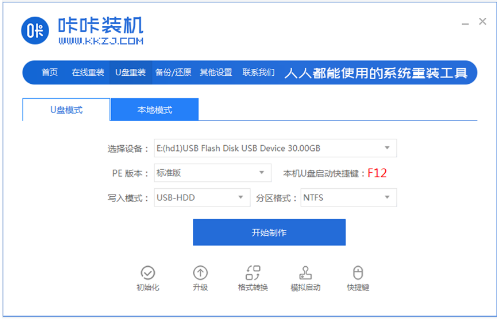 2、选择需要安装的win7系统,点击开始制作。
2、选择需要安装的win7系统,点击开始制作。
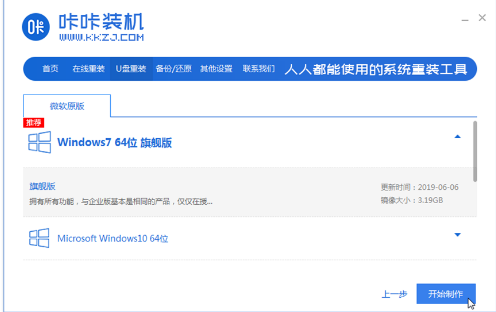
3、软件自动开始制作u盘启动盘,完成后选择预览需要安装的电脑的启动快捷键,再拔出u盘。
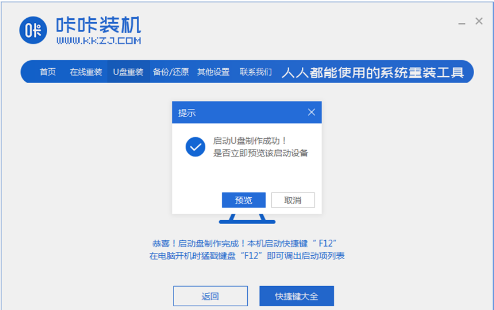
4、把u盘启动盘插入电脑中,开机不断按启动快捷键进启动界面,选择u盘启动项回车进入到pe选择界面,选择第一项pe系统回车进入。
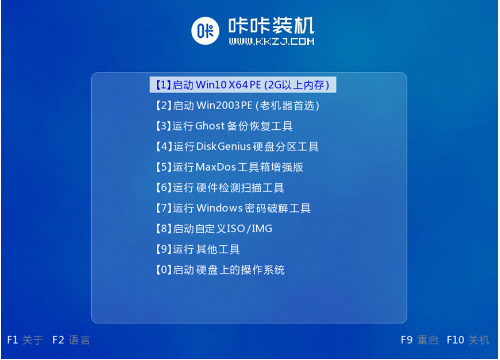 5、在pe系统桌面,打开咔咔装机工具,然后选择需要安装的win7系统点击安装。
5、在pe系统桌面,打开咔咔装机工具,然后选择需要安装的win7系统点击安装。
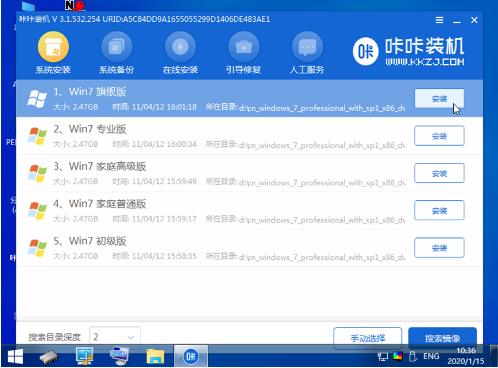 6、一般默认是安装到系统盘c盘。
6、一般默认是安装到系统盘c盘。
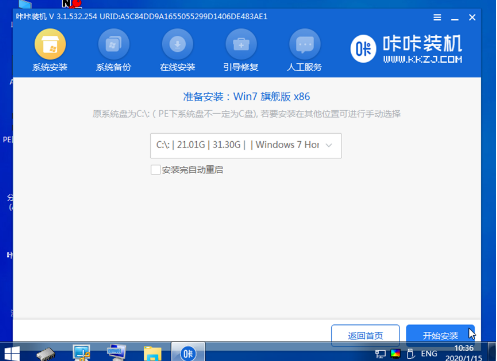 7、安装完成后,立即重启电脑。
7、安装完成后,立即重启电脑。
 8、期间可能会多次重启电脑,等待进入到win7系统桌面即表示安装成功。
8、期间可能会多次重启电脑,等待进入到win7系统桌面即表示安装成功。
 方法二、通过大白菜一键装机U盘重装系统win7
方法二、通过大白菜一键装机U盘重装系统win7
1、制作好U盘启动盘之后,将下载的win7 iso文件直接复制到U盘的GHO目录下,iso镜像无需解压。
 2、在需要重装系统win7的电脑上插入U盘,重启后不停按F12、F11、Esc等快捷键打开启动菜单,选择U盘选项回车,不支持这些启动键的电脑查看第二点设置U盘启动方法。
2、在需要重装系统win7的电脑上插入U盘,重启后不停按F12、F11、Esc等快捷键打开启动菜单,选择U盘选项回车,不支持这些启动键的电脑查看第二点设置U盘启动方法。
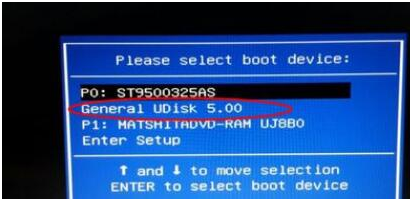
3、从U盘启动进入到这个主菜单,按数字2或通过方向键选择【02】选项回车,启动pe系统,如果无法进入则选择【03】运行旧版PE系统。
 4、启动后进入到pe系统,如果不需要分区,可以直接跳到第6步。如果需要重新分区,需备份所有数据,然后双击打开“DG区分工具”,右键点击硬盘,选择“快速区分”。
4、启动后进入到pe系统,如果不需要分区,可以直接跳到第6步。如果需要重新分区,需备份所有数据,然后双击打开“DG区分工具”,右键点击硬盘,选择“快速区分”。
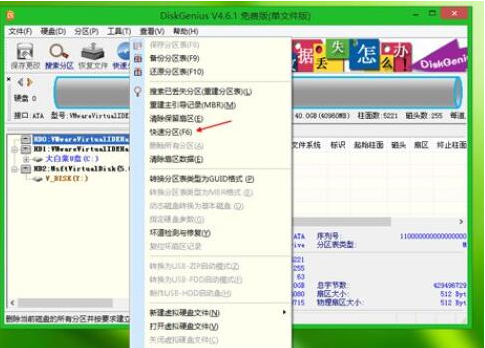 5、设置分区数目和分区的大小,一般C盘建议35G以上,如果是固态硬盘,勾选“对齐分区”即可4k对齐,点击确定,执行硬盘分区过程。
5、设置分区数目和分区的大小,一般C盘建议35G以上,如果是固态硬盘,勾选“对齐分区”即可4k对齐,点击确定,执行硬盘分区过程。
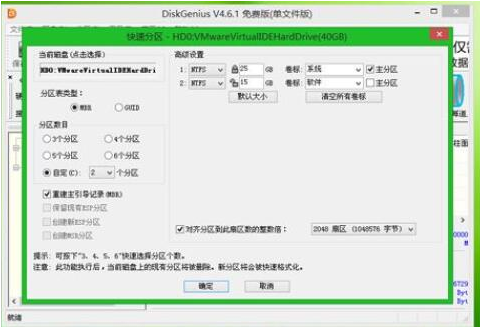 6、完成分区之后,打开“大白菜一键装机”,映像路径选择win7 iso镜像,此时会自动提取gho文件,点击下拉框,选择win7.gho文件。
6、完成分区之后,打开“大白菜一键装机”,映像路径选择win7 iso镜像,此时会自动提取gho文件,点击下拉框,选择win7.gho文件。
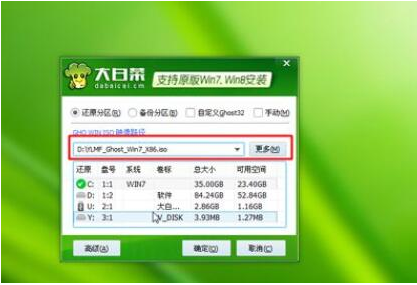
7、然后点击“还原分区”,选择系统盘所在位置,一般是C盘,如果不是显示C盘,可以根据“卷标”、“磁盘大小”选择,点击确定。

8、确认之后弹出悬浮窗口,勾选“完成后重启”和“引导修复”,点击是开始执行还原过程。
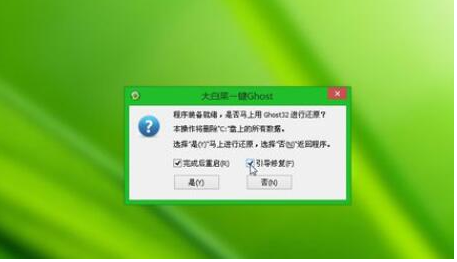
9、接下来执行win7系统还原到C盘的操作,这个过程需要5分钟左右左右完成。
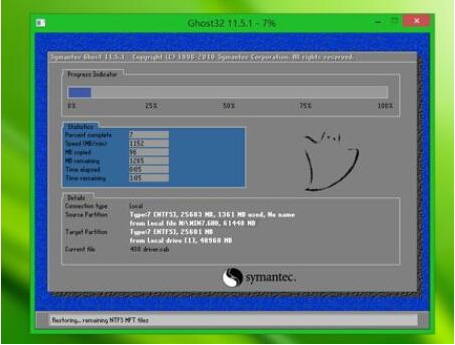
10、操作完成后电脑会自动重启,此时拔出U盘,重新启动进入这个界面,继续进行重装系统win7和系统配置过程。

11、安装过程需要5-10分钟左右,再次重新启动就可以了。

注意事项:
1、在pe系统内,注意系统盘c盘有重要资料的话,先备份保存好再安装。
总结:上文就是小编为大家详细介绍的U盘重装系统win7步骤详细数程,希望以上的介绍能够帮到有需要的用户。
 有用
26
有用
26


 小白系统
小白系统


 1000
1000 1000
1000 1000
1000 1000
1000 1000
1000 1000
1000 1000
1000 1000
1000 1000
1000 1000
1000猜您喜欢
- 小白教你bios设置u盘启动重装系统教程..2021/11/10
- 演示电脑如何设置u盘启动2021/08/07
- u盘启动软件哪个好用2022/04/22
- 电脑开不了机u盘怎么重装系统..2022/07/13
- 电脑装系统可以拿手机当u盘装系统吗..2021/01/13
- u盘在电脑上读不出来怎么修复..2021/10/26
相关推荐
- U盘系统重装方法2024/01/20
- 小白一键重装系统工具下载u盘重装..2022/11/05
- u盘装原版win10详细图文教程..2020/08/25
- U盘数据恢复专业服务,收费合理..2024/01/13
- u盘启动盘制作工具如何重装win8系统..2021/11/08
- 如何制作u盘启动盘2022/07/13














 关注微信公众号
关注微信公众号



